发布时间:2021-10-18 15: 41: 18
Xshell是一款终端远程连接服务器的Windows软件,主要用于在Windows系统上远程操控服务器进行工作以及统一管理多台服务器集群,它通过多种不同的连接协议和密码,保障着用户的连接服务器安全。
一、Xshell 7怎么用
在Xshell中,一个会话表示一个服务器连接,我们同时可以建立多个不同的会话,用以与多台不同的服务器建立连接,并进行同时管理。
无论连接成功与否,会话都将保留在“会话管理器”中,成功连接的会话,窗口左侧会显示绿色的圆点,连接失败则显示红色圆点,如下图。
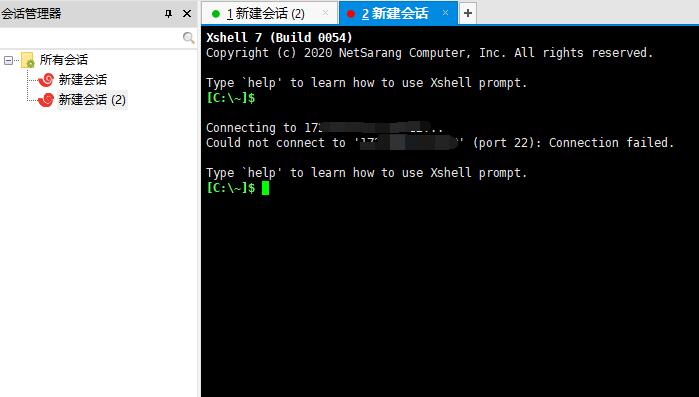
如果我们想要创建一个新的服务器连接,那么就需要创建一个新的会话。点击菜单:“文件”—“新建”,打开会话新建窗口,具体窗口视图见图2。
在此界面中,我们需要选择连接的协议,填写连接的主机号、端口号。对于一些机密性较高的场景,一般而言都是通过代理服务器进行连接的,那么我们则需要在代理项中,填写代理服务器的相关信息。
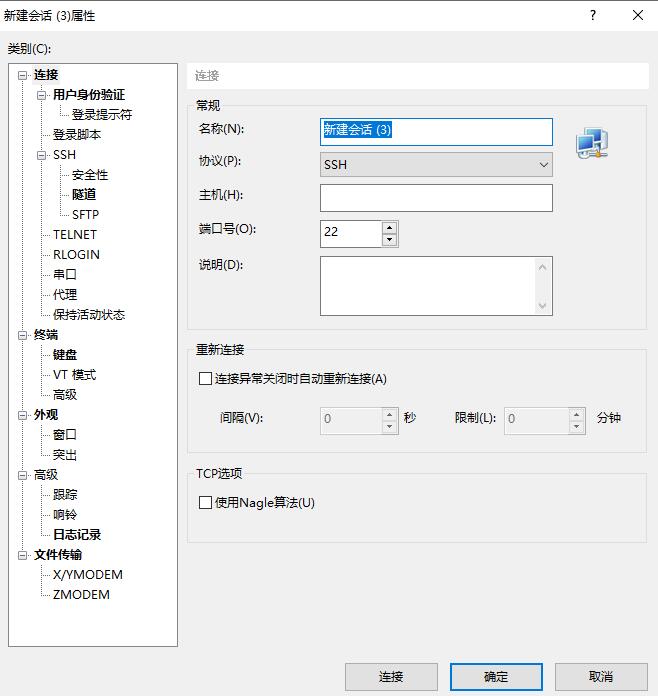
连接完成后,我们就可以在终端界面中,输入对应的命令进行工作了,比如输入“ls”,查看当前路径下有哪些文件。
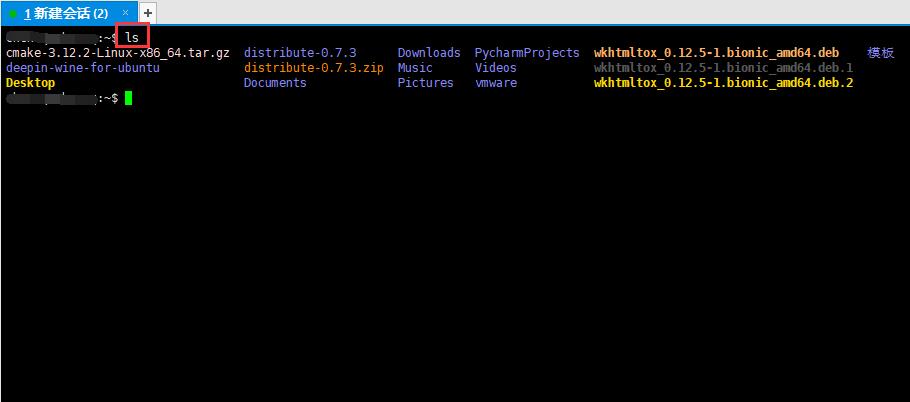
二、Xshell 7的产品激活密钥
我们在Xshell中文网站上下载软件后,安装打开软件后软件会处于未激活状态,想要全面使用Xshell各项功能,就需要在软件中文网站购买激活秘钥对软件进行激活方可使用。
激活方式也很简单,点击会话窗口的“立即激活”按钮打开激活界面,勾选“在线激活”方式,然后输入我们从订单中心获得的产品激活秘钥,点击“下一步”就完成了整个软件的激活步骤啦。
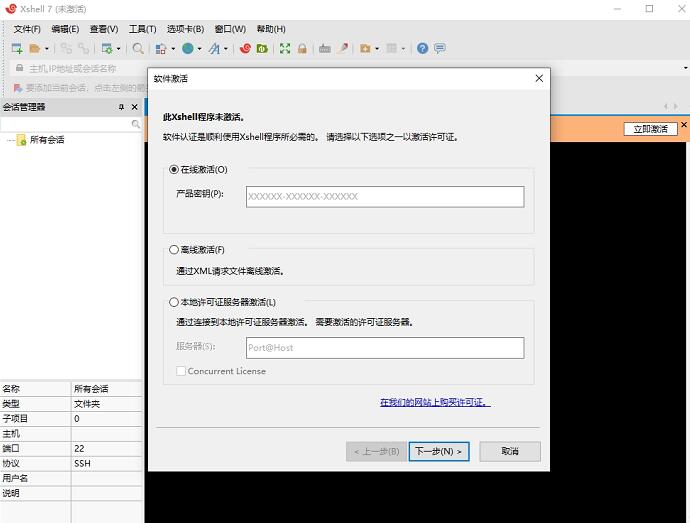
除了在线激活的方式外,Xshell还可以通过离线激活、服务器激活的方式进行激活,并且支持许可证转移到另一台新电脑上进行激活,是不是非常贴心呢?这就是本文关于Xshell终端连接软件的使用教程和激活教程了,希望可以帮助到大家更好地使用Xshell。
作者署名:包纸
展开阅读全文
︾